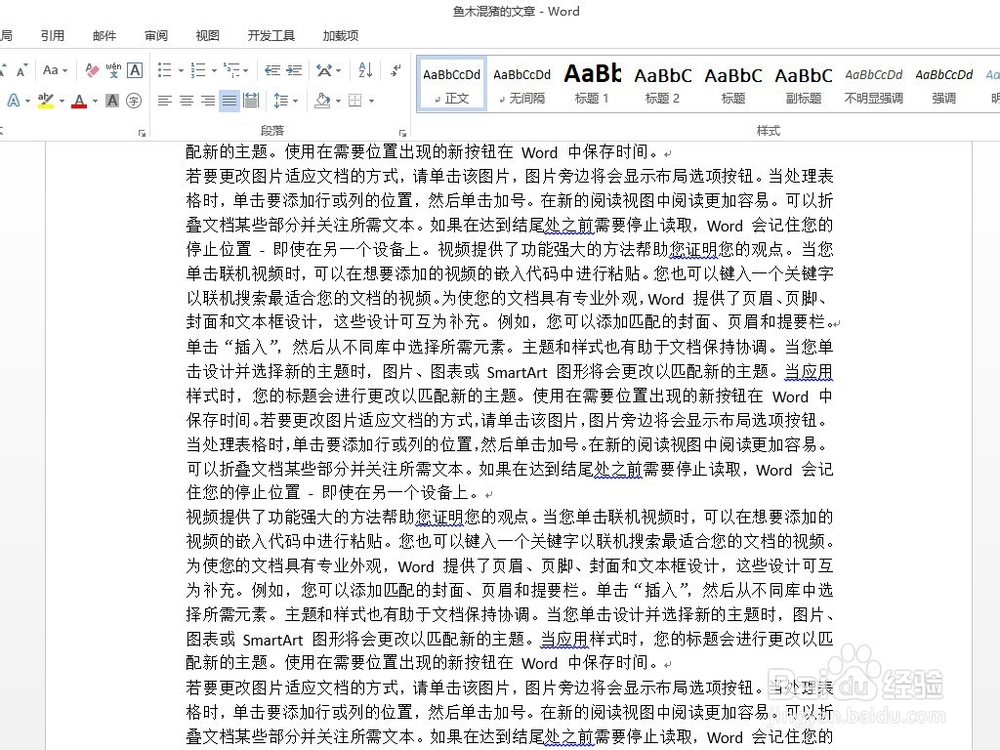1、首先,打开一个Word文档,如下图所示。
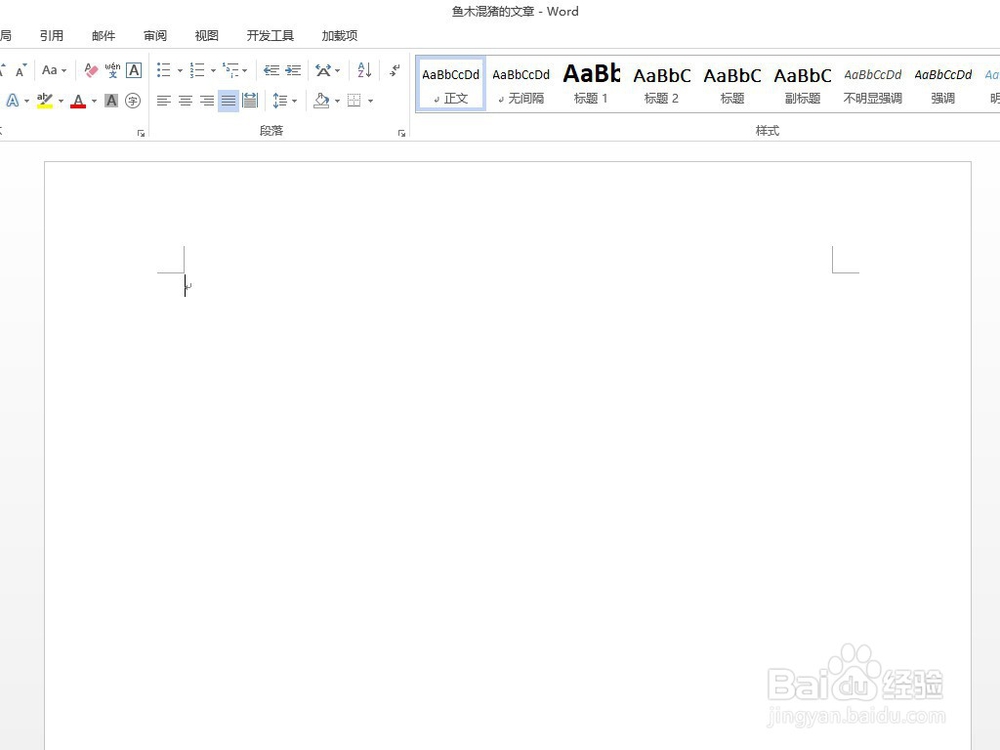
2、然后在Word中输入类似Excel中的公式=rand(),如下图所示。
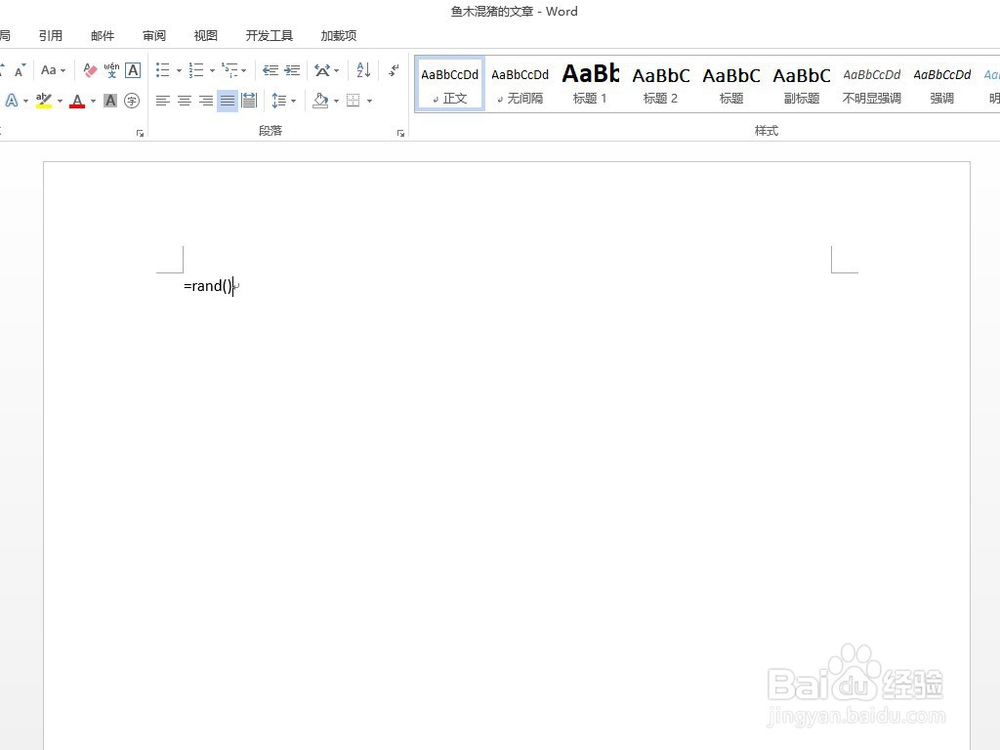
3、输入完成后,按下Enter键就在Word中生成了几段随机的文字,如下图所示。
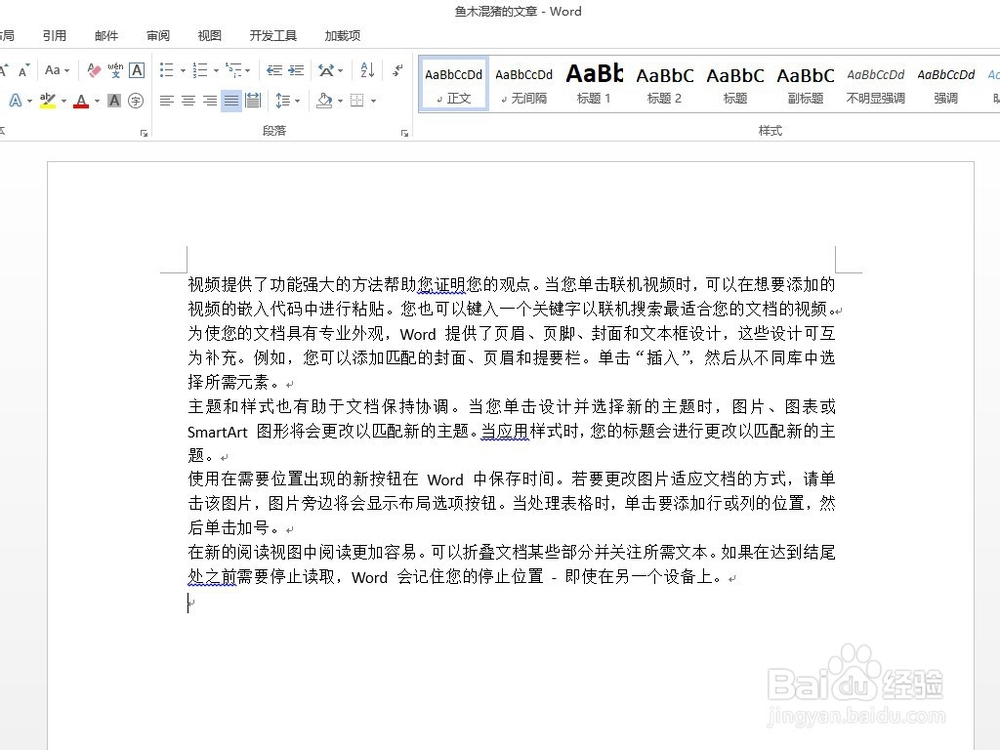
4、还可以设置Rand脑栲葱蛸函数的参数,第一个参数为段落数,第二个参数为每段的句子数,如下图所示,在Word中输入=rand(20,10)。

5、输入完成后,按下回车键,就在Word中生成了20段文字,每段文字有10格句子,如下图所示。
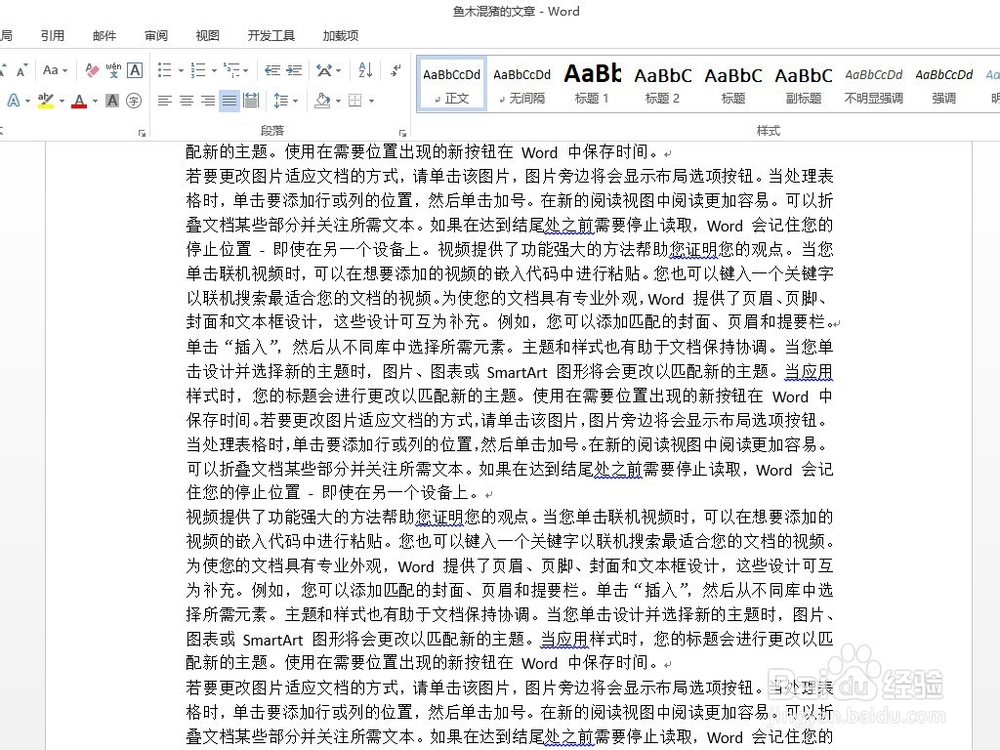
1、首先,打开一个Word文档,如下图所示。
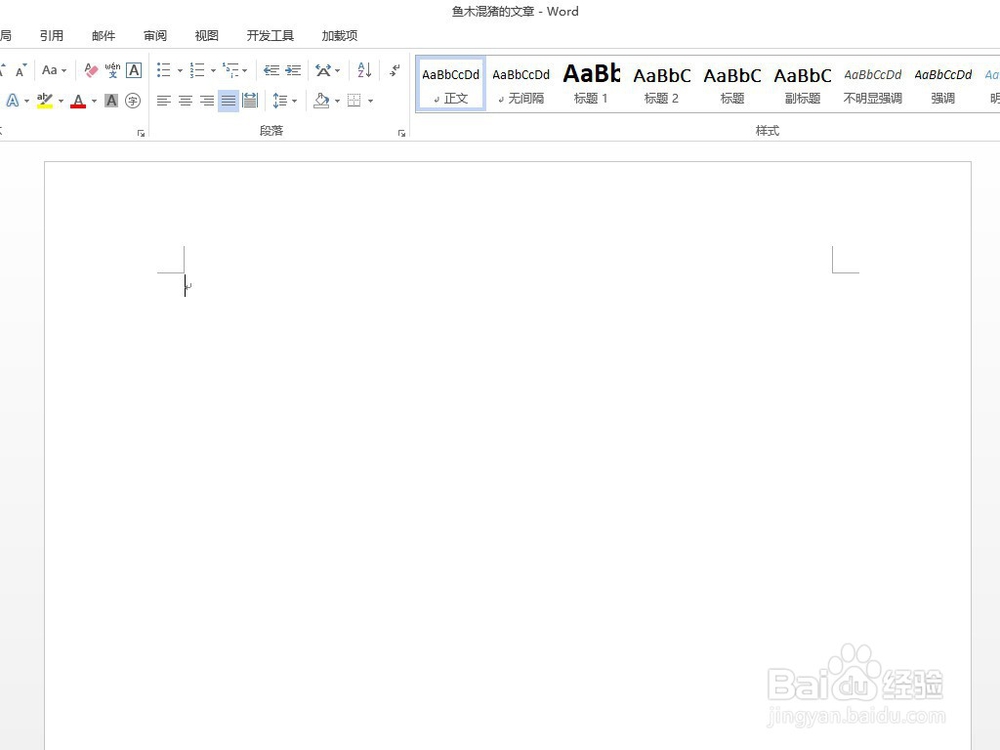
2、然后在Word中输入类似Excel中的公式=rand(),如下图所示。
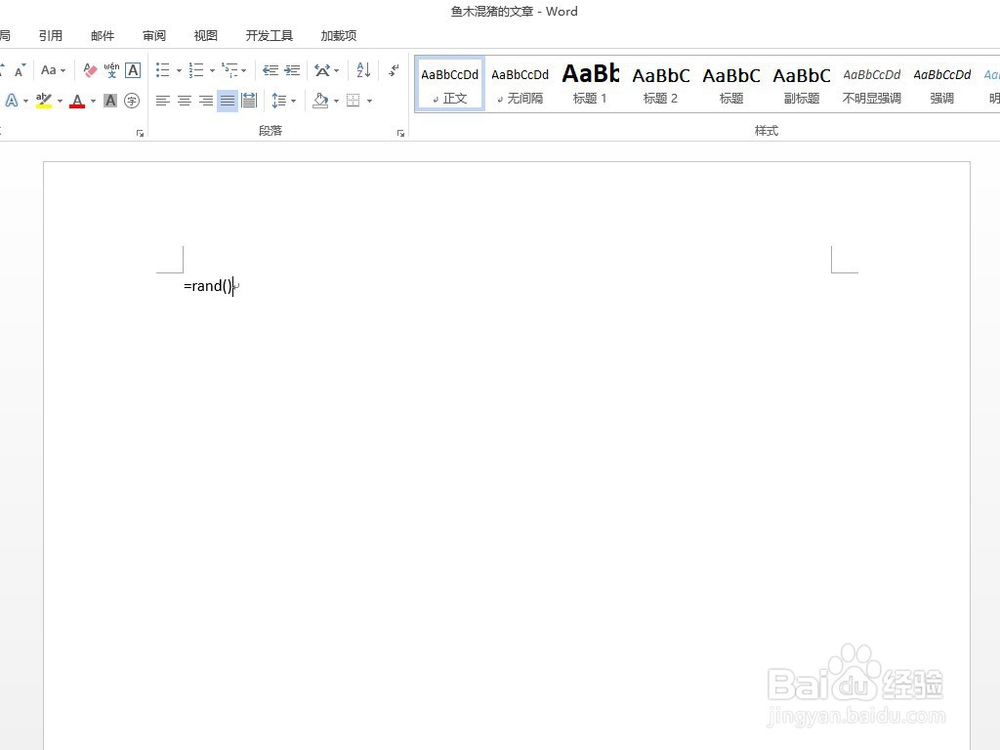
3、输入完成后,按下Enter键就在Word中生成了几段随机的文字,如下图所示。
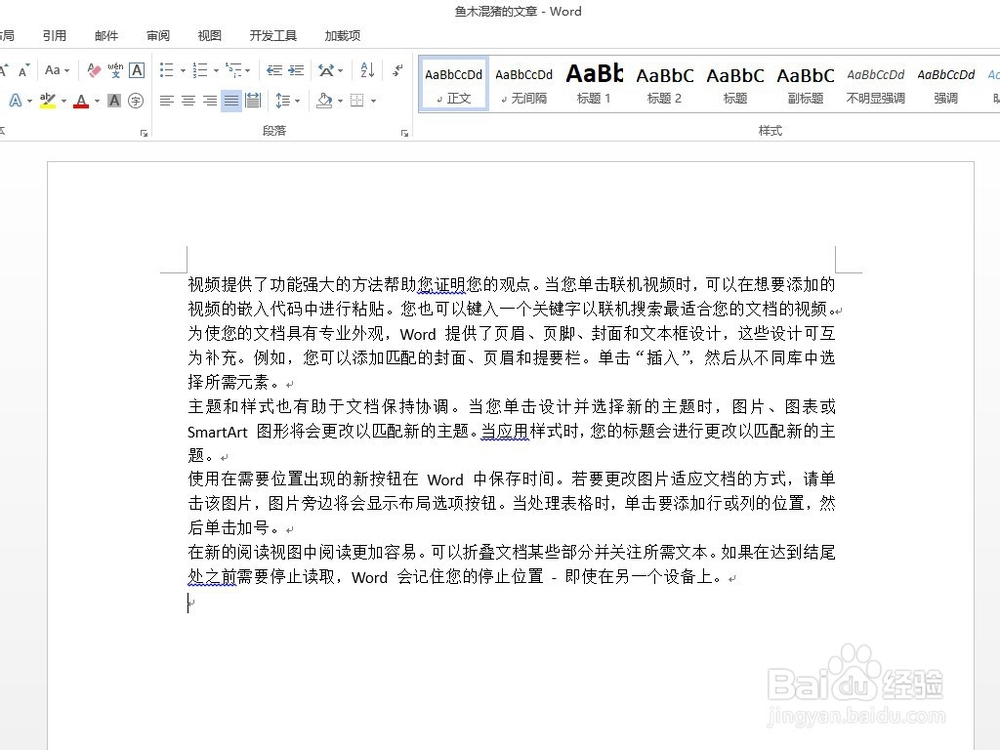
4、还可以设置Rand脑栲葱蛸函数的参数,第一个参数为段落数,第二个参数为每段的句子数,如下图所示,在Word中输入=rand(20,10)。

5、输入完成后,按下回车键,就在Word中生成了20段文字,每段文字有10格句子,如下图所示。